Page 1

1
AT2058ML
AT2358ML
AT2358MWL
Руководство
пользователя
ЖК-телевизор
Acer
Содержание
Инструкции по мерам безопасности ------------------------- 3
Инструкции по утилизации -------------------------------------------------------------4
Обзор телевизора --------------------------------------------------- 5
Передние и боковые панели ----------------------------------------------------------5
Вид задней панели -----------------------------------------------------------------------6
Пульт ДУ -----------------------------------------------------------------7
Кнопки общих функций ------------------------------------------------------------------7
Телетекст и мультимедиа---------------------------------------------------------------8
Основные соединения -------------------------------------------- 9
Соединение кабеля питания ----------------------------------------------------------9
Установка батарей в пульт ДУ --------------------------------------------------------9
Аналоговое и цифровое ТВ ------------------------------------- 9
Подключение антенны/кабеля --------------------------------------------------------9
Начинаем просмотр телевизионных программ-------------------------------- 10
Подключение внешних аудио/видео устройств ------ 11
Подключение DVD-плеера, видеомагнитофона, STB-плеера или
аудио/видео- аппаратуры ------------------------------------------------------------ 11
Подключение фотоаппарата, видеокамеры или игровой приставки --- 12
Подключение ПК или ноутбука ----------------------------------------------------- 13
Подключение USB-накопителя ----------------------------------------------------- 13
Выбор входного сигнала -------------------------------------------------------------- 14
Воспроизведение мультимедийных файлов с
USB-накопителя ---------------------------------------------------- 15
Подключение USB-накопителя ----------------------------------------------------- 15
Навигация по мультимедийному экрану ----------------------------------------- 15
Кнопки выбора каналов ---------------------------------------- 18
Список каналов -------------------------------------------------------------------------- 18
Список избранных каналов ---------------------------------------------------------- 19
Сведения о ТВ-программе ----------------------------------------------------------- 20
Электронная программа телепередач ------------------------------------------- 20
Сдвиг по времени (только для цифровых каналов) -------------------------22
Запись программ на USB-накопитель (только для цифровых каналов)
-22
Навигация по экранному меню ------------------------------ 23
Навигация по экранному меню с помощью пульта ДУ ---------------------- 23
Установка настроек экранного меню ---------------------------------------------24
Экранные меню ---------------------------------------------------- 26
Параметры изображения ------------------------------------------------------------- 26
Настройки звука -------------------------------------------------------------------------28
Настройки ТВ ----------------------------------------------------------------------------- 29
Страна -------------------------------------------------------------------------------------- 29
Настройки --------------------------------------------------------------------------------- 30
Родительский контроль --------------------------------------------------------------- 31
Устранение неисправностей ---------------------------------- 33
Справочная таблица входных сигналов ПК ------------ 34
Технические характеристики устройства ---------------- 35
Подготовка к креплению на стене / снятие
основания------------------------------------------------------------- 37
Page 2
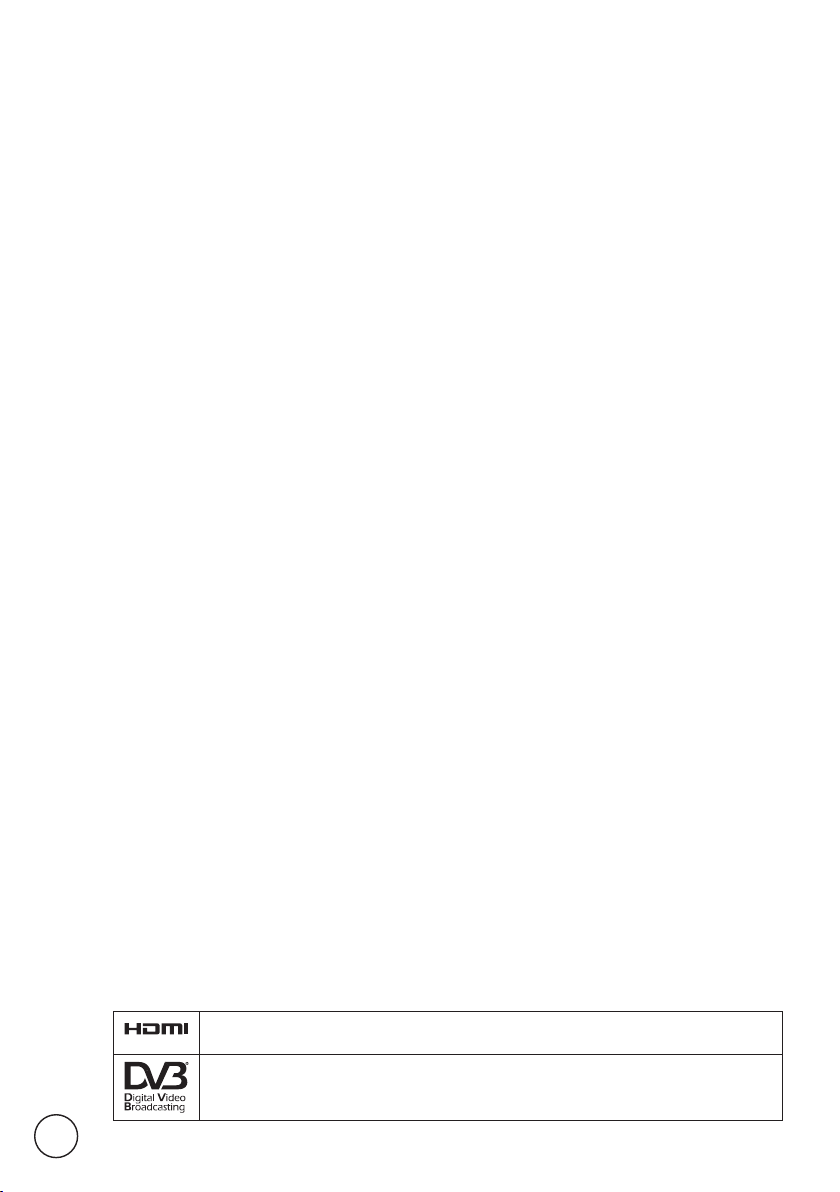
2
HDMI, эмблема HDMI и HDMI (High Denition Multimedia Interface - интерфейс мультимедиа высокой
четкости) являются зарегистрированными товарными знаками компании HDMI Licensing LLC.
DVB является зарегистрированным товарным знаком проекта DVB.
© 2010. Все права защищены.
Руководство пользователя ЖК телевизора Acer
Первое издание: 07/2010
Номер модели: ________________________________
Серийный номер: ______________________________
Дата покупки: __________________________________
Место покупки: ________________________________
Page 3

Русский
3
Инструкции по мерам безопасности
Внимательно прочитайте следующие инструкции. Пожалуйста, сохраните их в надежном
месте для дальнейшего поиска справочной информации.
1. Используйте только те дополнительные принадлежности, которые
указаны изготовителем.
2. Используйте только такие тележки, стойки, треноги и кронштейны,
которые указаны изготовителем или продаются вместе с
аппаратом. При использовании тележки соблюдайте осторожность
при перемещении аппарата на тележке, чтобы он не перевернулся.
3. Отключайте аппарат из розетки во время гроз или если он не
используется в течение продолжительного времени.
4. Не устанавливайте это устройство в ограниченном пространстве (в
книжных шкафах и т.п.).
5. Не размещайте на аппарате источники огня, такие как зажженные свечи.
6. Если не собираетесь использовать пуль ДУ в течение продолжительного времени, то
извлекайте из него батареи. При использовании пульта ДУ соблюдайте осторожность. Не
бросайте пульт ДУ на пол. Не подвергайте его воздействию влаги, прямого солнечного
света и высокой температуры.
7. Использованные или разряженные батарейки нужно утилизировать в соответствии с
применимым законодательством. Для получения подробных сведений обратитесь в
местные органы утилизации.
8 Соблюдайте все инструкции и предупреждения, нанесенные на корпус устройства.
9 Перед чисткой этого устройства отключите его от розетки электропитания. Во время
чистки не применяйте жидкие или аэрозольные моющие средства. Для чистки
используйте влажную ткань.
10. Не используйте это устройство рядом с водой.
11. Не ставьте это устройство на неустойчивую тележку, подставку или стол. Устройство
может упасть и серьезно повредиться.
12. Прорези и отверстия на корпусе предназначены для вентиляции. Чтобы обеспечить
бесперебойную работу устройства и предотвратить его перегрев, не загораживайте и не
закрывайте эти отверстия. Ни в коем случае нельзя загораживать эти отверстия, кладя
устройство на кровать, диван, ковер или тому подобные поверхности. Запрещается
устанавливать это устройство около батареи или на нее, рядом с источником тепла или
встраивать в какую-либо конструкцию, не обеспечив должную вентиляцию.
13. Устройство нужно подключать к источнику электропитания, соответствующему
маркировке на устройстве. Если не уверены в том, какой тип питания у вас используется,
то обратитесь к продавцу или в электрокомпанию.
14. Не пережимайте шнур электропитания посторонними предметами. Не устанавливайте
устройство в местах, где можно наступить на шнур питания.
15. При использовании элекроудлинителя следите за тем, чтобы суммарная сила тока,
потребляемого подключенными к нему устройствами, не превышала значение,
максимально допустимое для удлинителя. Также следите за тем, чтобы суммарная
сила тока всех устройств, подключенных к розетке электропитания, не превышала
номинальную силу тока предохранителя.
16. Нельзя проталкивать никакие предметы внутрь устройства через отверстия в его
корпусе, так как они могут коснуться точек с опасным электронапряжением или вызвать
короткое замыкание внутренних компонентов, что, в свою очередь, может привести к
возгоранию или поражению электрическим током. Запрещается проливать какую-либо
жидкость на устройство.
17. Не пытайтесь проводить обслуживание устройства самостоятельно, так как открытие
или снятие кожуха может подвергнуть вас опасности прикосновения к точкам с опасным
для жизни напряжением или иным рискам. При необходимости проведения любого
обслуживания обращайтесь к квалифицированным специалистам.
18. Отключите устройство от розетки электропитания и вызовите специалиста по
техническому обслуживанию при возникновении следующих случаев:
Page 4

Русский
4
Инструкции по утилизации
Не выбрасывайте это электронное устройство в контейнеры для мусора.
Чтобы уменьшить уровень загрязнения и для обеспечения полноценной
защиты мировой окружающей среды, сдавайте это устройство на пункты
вторичной переработки.
Дополнительные сведения о WEEE см. на веб-странице
http://global.acer.com/about/environmental.htm
Соответствует сертификатам, обязательным в РФ
(Отвечает требованиям российских регламентирующих органов
сертификации)
a. Шнур питания или вилка повреждены или изношены.
b. На устройство попала вода.
c. Устройство попало под дождь или в воду.
d. При соблюдении инструкций по эксплуатации устройство не функционирует
нормально. Выполняйте только те настройки, которые указаны в инструкции по
эксплуатации. Неправильная настройка других элементов управления может повлечь
за собой неполадки в устройстве; после этого восстановление работоспособности
устройства может потребовать серьезных усилий от технического специалиста.
e. Устройство упало или его корпус поврежден.
f. Рабочие параметры устройства серьезно изменились, из-за чего требуется
техническое обслуживание.
19. Используйте для этого устройства шнур питания только надлежащего типа (входит в
комплект поставки и уложен в коробку с принадлежностями). Перед обслуживанием или
разборкой устройства обязательно отсоединяйте шнур питания от розетки электросети.
20. Не перегружайте сетевую розетку, колодки питания и тройники. Общая нагрузка
системы не должна превышать 80% от номинального значения распределительной
цепи. При использовании сетевого фильтра нагрузка не должна превышать 80% от
номинального значения силы тока на входе сетевого фильтра.
21. Некоторые устройства оснащены трехконтактной электрической вилкой, в
которой третий контакт служит для заземления. Такой разъем подходит только
для заземленной электрической розетки. Это позволяет обеспечить безопасность
эксплуатации. Обеспечьте надлежащее заземление сетевой розетки. Не нарушайте
возможность безопасной эксплуатации, которую обеспечивает разъем заземляющего
типа, пытаясь вставить его в незаземленную розетку. Если вилка не вставляется в
розетку, то попросите электротехника заменить устаревшую розетку.
22. Не используйте этот ЖК-телевизор на рабочем месте в соответствии с BildscharbV
(Постановление ФРГ об охране труда при работе за монитором), а при просмотре
находитесь от него на достаточном расстоянии. Просмотр ТВ-программ на слишком
близком расстоянии от большого экрана вызывает переутомление глаз.
23. Этот телевизор предназначен для использования только в развлекательных целях.
Чтобы не повредить зрение, при просмотре садитесь на достаточно большом
расстоянии от телевизора.
Заземляющий контакт обеспечивает безопасность эксплуатации. Если система не
заземлена надлежащим образом, то существует угроза поражения электрическим током.
Заземляющий контакт также обеспечивает хорошую защиту этого устройства от
неожиданных помех, создаваемых находящимися поблизости электроустройствами.
Page 5
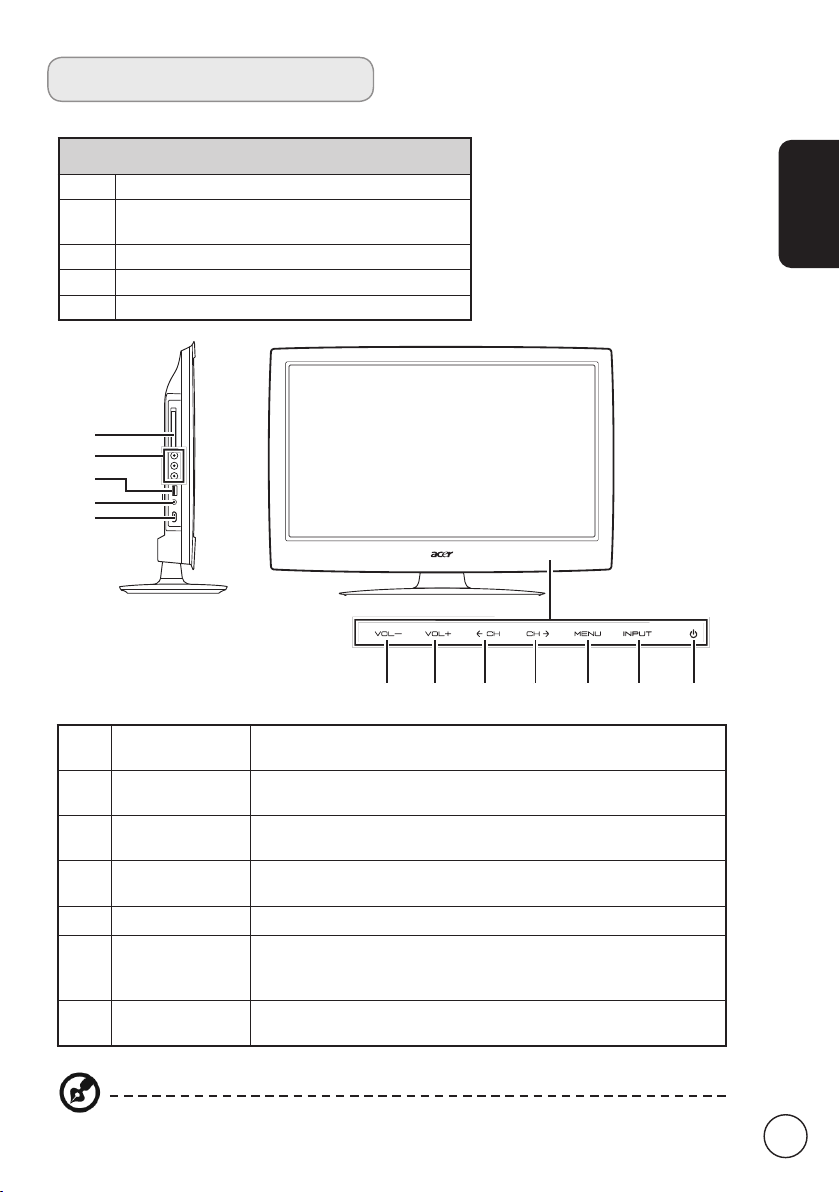
Русский
5
Обзор телевизора
Передние и боковые панели
1 Общий интерфейс
2
Аудиовидеовход-КОМПОЗИТНЫЙ + Аудио
(левый/правый)
3 Разъем USB
4 Наушники
5 Разъем HDMI
6
Уменьшение
громкости
При включенном экранном меню действует так же, как
стрелка “влево”.
7
Увеличение
громкости
При включенном экранном меню действует так же, как
стрелка “вправо”.
8 На канал вниз
При включенном экранном меню, действует так же, как
стрелка “вниз”.
9
На канал
вверх
При включенном экранном меню, действует так же, как
стрелка “вверх”.
10 Кнопка Меню Включение/выключение экранного меню.
11
Источник
Кнопка (Вход)
Нажмите, чтобы сменить источник входного сигнала.
При включенном экранном меню нажатие этой кнопки
подтверждает сделанный выбор.
12
Кнопка
Питание
Кнопки управления чувствительны к прикосновению (сенсорные). Чтобы активировать
функцию, просто коснитесь в области ее кнопки.
1
5
4
2
6 7 8 9 10 11 12
3
Page 6
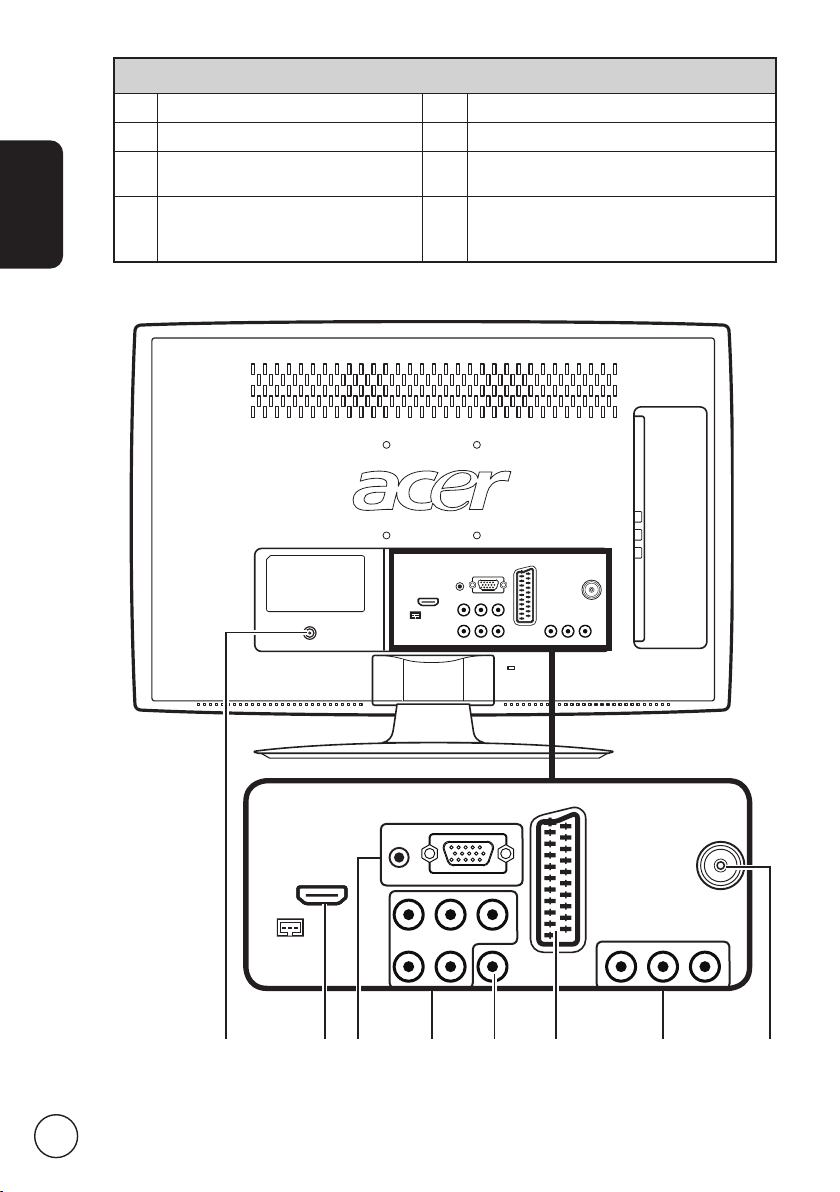
Русский
6
Вид задней панели
1 Вход пост. тока 5 Выход SPDIF
2 Разъем HDMI 6 SCART
3 Вход VGA + аудиовход ПК 7
Выход AV CVBS + аудио
(левый и правый)
4
АудиовидеовходКОМПОЗИТНЫЙ + Аудио
(левый/правый)
8 Тюнер (гибридный)
321 6 7 854
Page 7

Русский
7
Кнопки общих функций
Пульт ДУ
5 WIDE
Нажимайте для переключения между
режимами масштабирования (Авто,
Обычный, Увеличение 1, Увеличение
2 и Широкоэкранный).
6 MPX
Нажмите, чтобы показать и выбрать
аудиосигнал.
7 MENU
Нажмите для открытия или закрытия
меню.
8 Back/CANCEL
Нажмите для возврата к
предыдущему меню.
9 Кнопки со стрелками
В некоторых моделях кнопки со
стрелками влево и вправо также
работают как кнопки перемотки
назад и вперед при просмотре
мультимедийных файлов.
10 OK/ENTER/CH LIST (OK/ВВОД/
СПИСОК КАНАЛОВ)
ENTER (ВВОД): нажмите для
подтверждения выбора номера канала.
CH LIST (СПИСОК КАНАЛОВ):
нажмите, чтобы показать список
каналов. См. стр. 33.
11 MUTE
Нажимайте для попеременного
включения и отключения звука.
12 FAV
Нажмите, чтобы показать список
избранных каналов.
13 ГРОМКОСТЬ (+ / -)
Нажимайте для увеличения или
уменьшения громкости.
14 КАНАЛ (вверх/вниз)
Нажимайте для последовательного
переключения телевизионных каналов.
15 Цифровые кнопки.
16 TELETEXT/MIX
Нажмите для перехода из режима ТВ
в режим Телетекст.
Нажмите еще раз, чтобы показать
страницу телетекста поверх ТВизображения.
17 SUBTITLE
Нажмите для просмотра субтитров на
экране.
1 ПИТАНИЕ
Нажимайте для включения/
выключения телевизора.
2 DISPLAY
Нажмите, чтобы показать сведения
о входном сигнале/канале (в
зависимости от типа/источника
входного сигнала).
3 GUIDE
Нажмите, чтобы включить режим
ЭЛЕКТРОННАЯ ПРОГРАММА
ПЕРЕДАЧ (EPG) (Только для режима
цифрового ТВ). См. стр. 34.
4 SOURCE
(TV/YPbPr/AV/SCART/PC/HDMI/USB)
Нажмите для выбора нужного
входного сигнала.
OK
DISPLAY GUIDE
WIDESOURCE
MENU
MUTE
TELETEXT
SUBTITLE
BACK
CANCEL
FAV
MPX
1
8
4
10
7
2
3
11
9
5
6
12
13
14
15
16
17
Page 8

Русский
8
Телетекст
1 Цветные кнопки (К/З/Ж/Ч)
Управляют соответствующими
кнопками на страницах телетекста.
2 INDEX
Нажмите для перехода на страницу
указателя.
3 SIZE
Нажмите один раз, чтобы увеличить
страницу телетекста в два раза.
Нажмите еще раз, чтобы
восстановить прежний масштаб.
4 HOLD
Нажмите, чтобы приостановить на
экране текущую страницу телетекста.
5 REVEAL
Нажмите, чтобы показать скрытый
телетекст.
Мультимедиа
1 Цветные кнопки (К/З/Ж/Ч)
Не работают при использовании
мультимедийного интерфейса.
2 Пред. дорожка
Нажмите для перехода в начало текущей
дорожки или к предыдущей дорожке.
3 Остановить
Нажмите, чтобы остановить
воспроизведение.
В некоторых телевизорах пульт ДУ
может начинать запись программ. В
вашем телевизоре этой функции нет.
4 Воспроизвести/Приостановить
Нажмите, чтобы начать
воспроизведение выбранной
дорожки или сделать паузу во время
воспроизведения.
5 След. дорожка
Нажмите для перехода к следующей
дорожке, если выбрано несколько
дорожек.
6 Для перемещения назад или вперед
по дорожке нажимайте кнопки со
стрелками влево и вправо. Повторно
нажимайте кнопку для увеличения
скорости перемещения вперед по
дорожке (x2/x4/x8/x16).
Для возобновления воспроизведения
нажмите кнопку Воспроизвести/
Приостановить.
Кнопки со стрелками влево и вправо
также работают как кнопки перемотки
назад и вперед при просмотре
мультимедийных файлов.
Телетекст и мультимедиа
OK
DISPLAY GUIDE
WIDESOURCE
MENU
MUTE
TELETEXT
INDEX SIZE HOLD REVEAL
SUBTITLE
BACK
CANCEL
FAV
MPX
3
1
5
4
2
Page 9

Русский
9
Соединение кабеля питания
1 Подключите шнур питания к разъему питания с тыльной стороны корпуса.
2 Вставьте вилку в сетевую розетку, как показано на рисунке.
Основные соединения
Аналоговое и цифровое ТВ
Подключение антенны/кабеля
Подключите кабель антенны к соответствующему разъему на задней стороне ТВ, как
показано ниже.
Установка батарей в пульт ДУ
1 Откройте крышку снизу пульта ДУ.
2 Вставьте две батарейки типа AA (идут в комплекте), соблюдая полярность, как
указано на внутренней стенке отсека батареек.
Tuner
Page 10
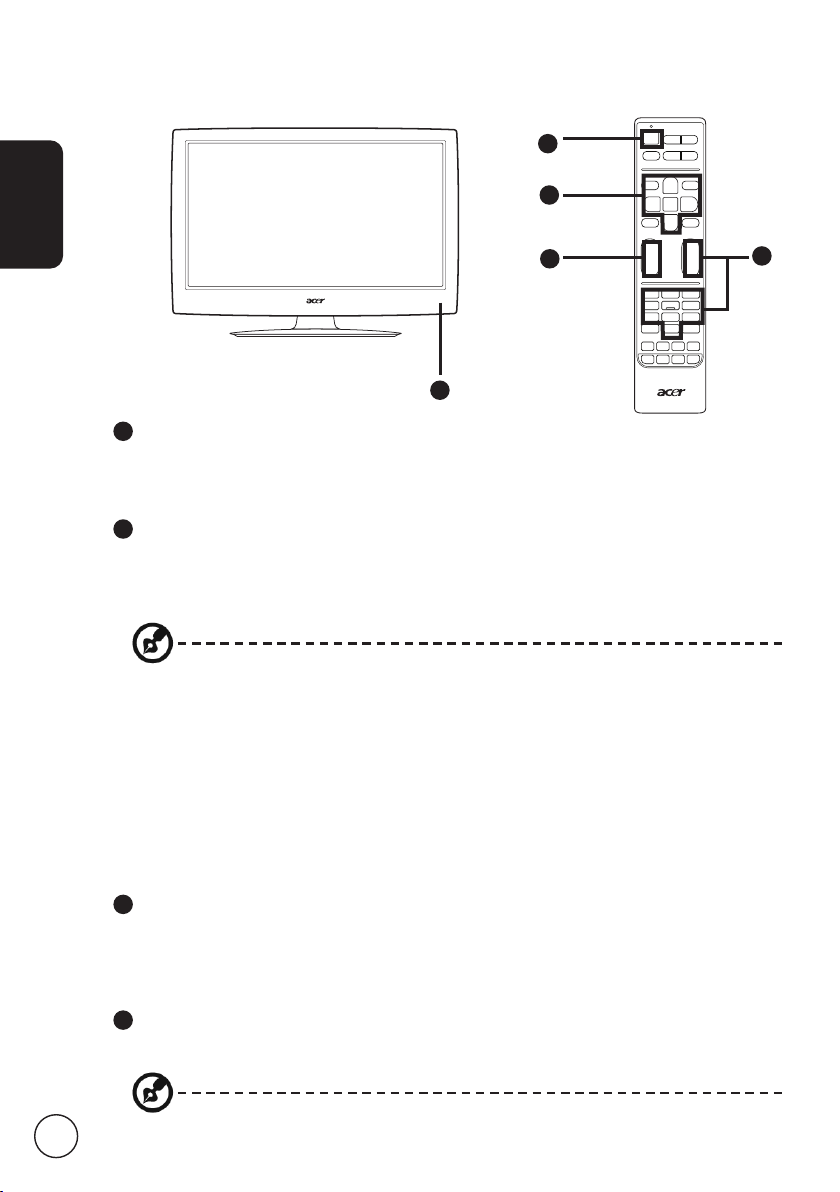
Русский
10
Начинаем просмотр телевизионных программ
1
Питание
a. Включите выключатель электропитания.
b. Нажмите кнопку питания или кнопку увеличения/уменьшения номера канала на
ПДУ.
2
Руководство по установке
При первом включении телевизора вам будет предложено выбрать язык и провести
поиск каналов.
Нажмите кнопку ОК, чтобы начать процесс настройки.
Вы также можете произвести настройку посредством передней панели
управления. Дополнительные сведения см. в разделе “Вид передней панели”
на стр. 8.
Шаг 1. Выберите подходящий язык режима настройки.
Шаг 2. Правильно выберите страну для приема сигнала.
Шаг 3. Выберите режим Дом.
Шаг 4. Перед продолжением проверьте правильность подключения коаксиальных
кабелей.
Шаг 5. Выполните поиск цифровых и аналоговых каналов.
Шаг 6. На этом установка завершена. Вы все сделали для начала просмотра
телепрограмм по вашему телевизору.
3
Изменение каналов
a. Для выбора канала нажимайте кнопки с цифрами 0 - 9 на пульте ДУ. Каналы
меняются с задержкой в 2 секунды. Чтобы сразу выбрать канал, нажмите OK.
b. Переключать каналы можно также, нажимая вверх/вниз кнопки выбора каналов
(КАН.) на пульте ДУ.
4
Регулировка громкости звука
Отрегулируйте громкость, нажимая вверх/вниз кнопки громкости на пульте ДУ.
Настройка может отличаться в зависимости от различий местного телевещания.
1
2
4
1
3
Page 11

Русский
11
or
DVDPC VCR STB
or
HDMI
D-Sub
D-Sub
VGA
PC-Audio in
RBG
RBG
R
W
R
W
COMPONENT
SCART
AV
AUDIO
HDMI
Y
R
W
W
R
AUDIO
AV
COMPOSITE
Y
Подключение внешних аудио/видео
устройств
Подключение DVD-плеера, видеомагнитофона,
STB-плеера или аудио/видео- аппаратуры
Подключите DVD-плеер, видеомагнитофон или аудио/видеоаппаратуру к разъему
SCART, расположенному в нижней части ТВ, как показано на следующем рисунке.
Источник входного сигнала
Y
Желтый
Красный
Белый
Синий
Зеленый
R
W
B
G
* Компания Acer советует использовать типы подключения в следующем
порядке приоритета: HDMI -> КОМПОНЕНТНЫЙ -> SCART -> Композитный.
или или
Page 12
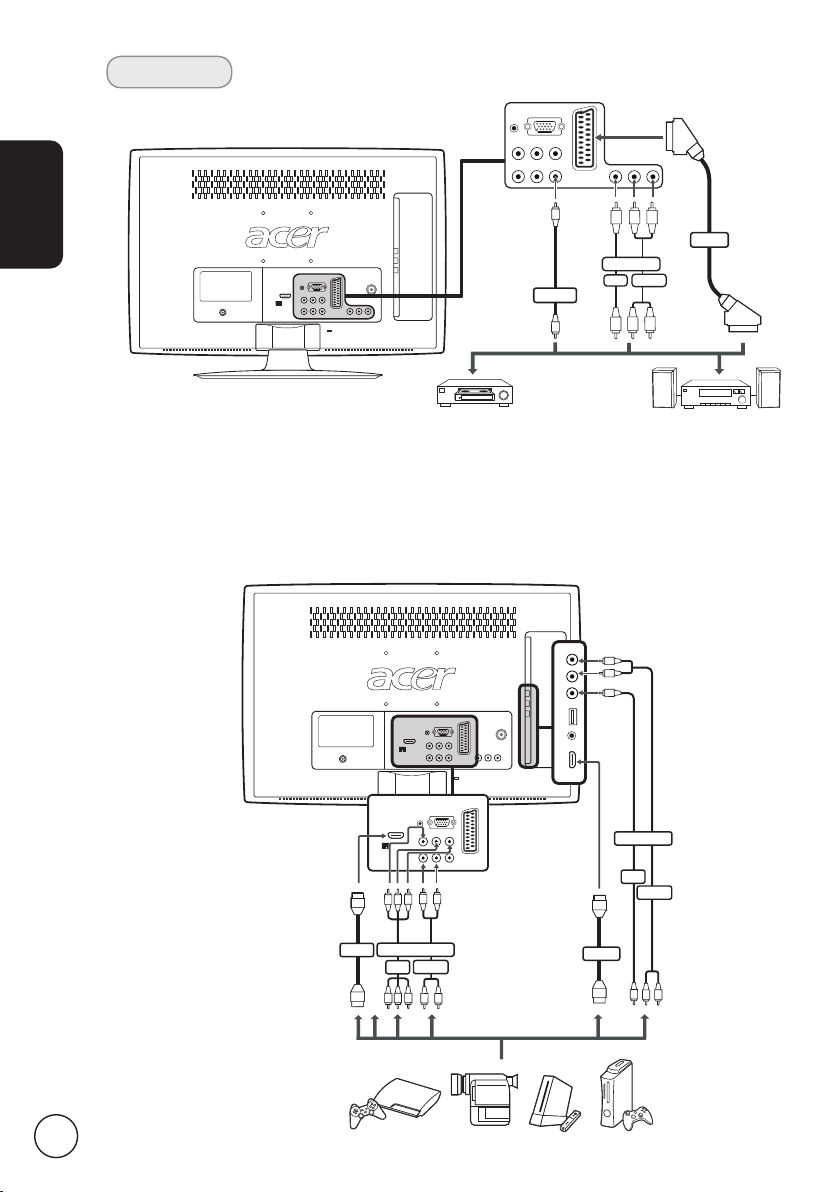
Русский
12
ТВ-выход
Подключение фотоаппарата, видеокамеры или
игровой приставки
Подключите фото- или видеокамеру к разъемам видео/аудио с левой стороны
телевизора, как показано на рисунке внизу.
AV
Recorder
SPDIF
SCART
Y
Y
R
W
W
R
AUDIO
AV
COMPOSITE
HDMI
RBG
RBG
R
W
R
W
COMPONENT
AV
AUDIO
HDMI
Y
R
W
W
R
AUDIO
AV
COMPOSITE
Y
Page 13

Русский
13
Подключение ПК или ноутбука
Для вывода на телевизор сигнала с видеовыхода компьютера подключите ПК или
ноутбук к телевизору, как показано на следующем рисунке.
Для подключения сигнала VGA компания Acer советует для внешнего монитора
ПК установить разрешение 1920 x 1080 при частоте обновления 60 Гц.
Подключение USB-накопителя
Для просмотра мультимедийных файлов на телевизоре подключите к нему USBнакопитель, как показано на рисунке внизу.
D-Sub
D-Sub
Handy drive
Page 14

Русский
14
Выбор входного сигнала
После подключения антенны или внешнего оборудования к телевизору нужно выбрать
правильный источник входного сигнала.
Чтобы выбрать правильный источник входного сигнала, нажмите кнопку SOURCE на
пульте ДУ (TV/YPbPr/AV/SCART/PC/HDMI/USB).
SOURCE
Page 15

Русский
15
Воспроизведение мультимедийных
файлов с USB-накопителя
Подключение USB-накопителя
Подключите USB-накопитель к разъему USB компьютера.
На пульте ДУ нажмите кнопку SOURCE и выберите USB.
SOURCE
Навигация по мультимедийному экрану
На мультимедийном экране есть три основные области:
a
b
c
a. Строка состояния
Вверху экрана показан тип просматриваемого медиафайла: Фото, Музыка или Фильм,
а также некоторые сведения о выбранном файле. Нажмите кнопку MENU и выберите
Тип мультимедиа чтобы изменить тип показанного мультимедийного файла: выберите
Фото, Музыка или Видео и нажмите кнопку OK.
Page 16

Русский
16
Файлы фотографий
Выберите фотографию и нажмите OK, чтобы открыть ее. Файлы фотографий
будут показаны в режиме слайд-шоу, а каждая фотография будет показываться
кратковременно. Чтобы приостановить показ конкретной фотографии, нажмите
Воспроизвести/Приостановить.
Для возврата к предыдущей фотографии или просмотра следующей фотографии
нажмите Пред. (“Index”) или След. (“Reveal”).
Для возврата к списку навигации по папкам нажмите BACK.
Музыкальные файлы
Выберите музыкальный файл и нажмите OK, чтобы открыть его. Для приостановки
музыкальной записи нажмите Воспроизвести/Приостановить.
Для возврата к предыдущей или следующей записи в папке нажмите Пред. (“Index”) или
След. (“Reveal”).
b. Меню навигации
В средней части экрана отображается содержимое USB-устройства. Нажатием кнопок со
стрелками выберите файл или папку и затем нажмите OK, чтобы открыть их.
Примечание: будут показаны медиафайлы только выбранного типа.
Для возврата в папку верхнего уровня по отношению к просматриваемой папке нажмите
кнопку BACK.
c. Строка параметров файла
Внизу экрана показаны дополнительные параметры просматриваемого файла, такие как
уровень громкости или специальные функции для цветных кнопок на пульте ДУ.
Примечание: при просмотре фильма или фотографий строки сверху и снизу
пропадут через несколько секунд.
Page 17

Русский
17
Чтобы прокрутить запись вперед или назад, нажмите и удерживайте кнопки со стрелками
влево или вправо. Для возврата к списку навигации по папкам и экрану просмотра
нажмите BACK.
Файлы фильмов
Выберите файл фильма и нажмите OK, чтобы открыть его. Чтобы приостановить
воспроизведение фильма, нажмите Воспроизвести/Приостановить.
Для возврата к предыдущему или следующему фильму в папке нажмите Пред. (“Index”)
или След. (“Reveal”).
Для прокрутки вперед или назад по фильму можно нажимать кнопки со стрелками влево
или вправо. Повторно нажимайте кнопку для увеличения скорости прокрутки вперед или
назад по записи (x2/x4/x8/x16).
Для возврата к списку навигации по папкам и экрану просмотра нажмите BACK.
Выход из окна просмотра хранилища
мультимедийных файлов
Чтобы выбрать другой тип источника, нажмите кнопку останова воспроизведения и затем
нажмите Source.
Внимание! Не извлекайте USB-накопитель во время воспроизведения
медиафайла. Перед извлечением USB-накопителя из разъема остановите
воспроизведение и переключитесь на другой тип источника.
Page 18

Русский
18
Кнопки выбора каналов
Порядок открытия списка каналов:
1
OK
Нажмите кнопку OK на пульте ДУ. Откроется список
каналов.
2 Текущий канал будет выделен подсветкой.
3
Нажимайте кнопки со стрелками для навигации
по списку и выбора каналов, которые хотите
просмотреть.
Для переключения между списками цифровых и
аналоговых каналов нажмите красную кнопку.
Для закрытия списка нажмите зеленую кнопку.
Список каналов
С помощью списка каналов можно быстро найти нужный телеканал.
OK
DISPLAY GUIDE
WIDESOURCE
MENU
MUTE
TELETEXT
SUBTITLE
BACK
CANCEL
FAV
MPX
OK
Page 19

Русский
19
Сохранение избранных каналов
1
FAV
Нажмите кнопку FAV на пульте ДУ. Откроется список
избранных каналов.
2
Будет показан список избранных каналов. Нажимайте
OK для выбора, удаления или добавления избранного
канала.
3
Back
Для выхода нажмите кнопку BACK на пульте ДУ.
Просмотр избранных каналов
FAV
Если на пульте ДУ нажать кнопку FAV, то телевизор
покажет список избранных телеканалов. Нажатием
кнопок вверх или вниз выберите нужный канал и затем
нажмите OK.
Список избранных каналов
Список избранных каналов позволяет запоминать избранные ТВ-каналы и
переключаться между ними нажатием кнопки.
Чтобы установить избранный канал, выполните действия, описанные на этой странице.
Page 20

Русский
20
Электронная программа телепередач
Электронная программа телепередач (EPG) - это услуга операторов цифрового и
кабельного ТВ, которая показывает на экране программу передач, транслируемых по
всем каналам, с указанием времени, названия и номера каналов.
GUIDE
Сведения о ТВ-программе
Нажмите кнопку DISPLAY, чтобы просмотреть сведения о текущей программе (при их
наличии).
d
c
e
a
b
a. Название программы
b. Расписание программ
c. Субтитры
Если на экране показан пункт “Субтитры”, то нажмите кнопку SUBTITLE, чтобы
просмотреть список доступных субтитров.
d. Язык звуковой дорожки
e. Краткие сведения о программе
Page 21

Русский
21
Экран программы телепередач
Экран электронной программы телепередач содержит четыре основные области:
a
b
d
c
Вверху экрана показан тип просматриваемого сигнала и текущее время, а справа номер канала, название канала и название выбранной программы.
В разделе слева показаны названия всех цифровых каналов.
В разделе справа показаны сведения о программах для выбранного канала: время
начала и окончания, возрастные ограничения и краткое описание.
Для переключения на предыдущий или следующий канал нажимайте кнопки со
стрелками вверх или вниз.
1
GUIDE
Нажмите кнопку GUIDE на пульте ДУ.
2
Нажатием кнопок со стрелками выберите в меню электронной
телепрограммы нужный пункт и нажмите кнопку ОК.
Навигация по электронной телепрограмме (для режима
цифрового ТВ)
OK
GUIDE
Page 22

Русский
22
Сдвиг по времени (только для цифровых каналов)
Телевизор позволяет временно сохранять (“сдвигать по времени”) программу на
USB-накопитель (только для цифровых каналов); поэтом можно включить паузу для
программы, а позже просмотреть ее с этого места.
Шаг 1. Подключите USB-накопитель к разъему USB телевизора.
Шаг 2. Во время просмотра цифрового телеканала нажмите кнопку PAUSE, чтобы
включить функцию сдвига по времени. Если USB-накопитель не настроен
для использования с телевизором, то в открывшемся окне нажмите Авто.
Шаг 3. Для ускоренной перемотки назад или вперед по “сдвинутой по времени”
программе нажимайте кнопки со стрелками влево или вправо.
Шаг 4. Для отключения функции сдвига по времени нажмите BACK.
Примечание: для сохранения данных сдвига по времени на USB-накопителе
должно быть не менее 1 ГБ свободного места. Советуем использовать пустой
USB-накопитель.
Если перед включением функции сдвига по времени был установлен таймер
сна, то этот таймер будет приостановлен.
Внимание! Не извлекайте USB-накопитель, когда включена функция сдвига по
времени. Перед извлечением накопителя из разъема USB отключите функцию
сдвига по времени.
Примечание: на накопитель емкостью 4 ГБ можно записать примерно 180
минут видео 480i или 30 минут видео 1080i.
Функция сдвига по времени не может сохранять данные сдвига по времени
размером более 4 ГБ. После того, как будут записаны данные размером 4 ГБ,
функция сдвига по времени удалит сохраненные данные и заново начнет запись
видео. Это произойдет даже при использовании накопителя большей емкости.
Запись программ на USB-накопитель
(только для цифровых каналов)
Телевизор позволяет записывать цифровые телепрограммы на USB-накопитель.
Шаг 1. Подключите USB-накопитель к разъему USB телевизора.
Шаг 2. Во время просмотра цифрового телеканала нажмите STOP/REC, чтобы
начать запись программы. На несколько секунд появится сообщение с
подтверждением.
Шаг 3. Индикатор хода выполнения в нижнем левом углу экрана показывает
длительность записи.
Шаг 4. Чтобы остановить запись программы, снова нажмите STOP/REC.
Шаг 5.
Для просмотра записанных программ используйте проигрыватель
мультимедийных файлов (см. раздел “Воспроизведение мультимедийных
файлов с USB-накопителя”). Записанные файлы сохраняются в папке “PVR”.
Внимание! Некоторые USB-накопители могут не поддерживать функции сдвига
по времени или записи. В этом случае используйте другой накопитель.
Page 23

Русский
23
Навигация по экранному меню
Большинство дополнительных параметров и установок можно настраивать с помощью
экранного меню, как показано на снимке экрана внизу.
В этом разделе описываются основные действия с меню (“Изображение”, “Звук”,
“Управление каналами”, “Настройки” и “Дополнительно”).
Навигация по экранному меню с помощью пульта ДУ
OK
MENU
Работать с этими меню можно также с помощью соответствующих элементов
управления на панели. Дополнительные сведения см. в разделе “Вид передней
панели” на стр. 5.
Есть 5 основных экранных меню. Это “Изображение”, “Звук”, “Управление каналами”,
“Настройки” и “Дополнительно”. Для переключения между этими меню используйте
следующий способ.
1
MENU
Нажмите на кнопку MENU на пульте ДУ или кнопку MENU на
панели управления.
2
Выберите нужное меню, нажимая кнопки со стрелками вверх
и вниз.
Для входа в меню нажмите OK или кнопку со стрелкой вправо.
Для возврата к списку меню нажмите BACK или кнопку со
стрелкой влево.
3
Нажимайте кнопки со стрелками для взаимодействия
с меню. Нажимайте кнопки со стрелками вверх/вниз для
прокрутки по пунктам меню, а кнопки со стрелками влево/
вправо - для изменения значений параметра (например,
яркости, контраста и т.д. в меню “Изображение”). Для выхода
нажмите MENU.
Page 24

Русский
24
Установка настроек экранного меню
Экранное меню можно использовать для регулировки настроек ЖК-телевизора.
Чтобы открыть экранное меню, нажмите кнопку MENU. В экранном меню можно
регулировать качество изображения, громкость звука, настройки канала и общие
настройки. Дополнительные настройки описаны на следующей странице:
Регулировка качества изображения
1 Нажмите кнопку MENU, чтобы открыть экранное меню.
2 Нажимая кнопки со стрелками, в экранном меню
выберите пункт Изображение. Затем перейдите к
параметру изображения, который хотите настроить.
3 Нажимая кнопки со стрелками влево или вправо,
отрегулируйте значение на шкале или выберите
один из предустановленных режимов. Чтобы выйти,
сохранив изменения, нажмите MENU.
4 В меню Изображение можно настроить Интелл.
Изобр, Яркость, Контрастность, Цвет, Оттенок,
Резкость и другие параметры качества изображения.
Регулировка настроек звука
1 Нажмите кнопку MENU, чтобы открыть экранное меню.
2 Нажимая кнопки со стрелками, в экранном меню
выберите пункт Звук. Затем перейдите к параметру,
который хотите настроить.
3 Нажимая кнопки со стрелками влево или вправо,
отрегулируйте значение на шкале или выберите
один из предустановленных режимов. Чтобы выйти,
сохранив изменения, нажмите MENU.
4 Меню Звук можно также использовать для регулировки
таких параметров, как Режим звучания, Эквалайзер,
Steady Sound, Sound Effect и других важных
параметров звука.
Регулировка настроек ТВ
1 Нажмите кнопку MENU, чтобы открыть экранное меню.
2 Нажимая кнопки со стрелками, в экранном меню
выберите пункт ТВ.
3 Для переключения между меню нажимайте кнопки со
стрелками.
4 Меню ТВ можно также использовать для регулировки
таких параметров, как Режим тюнера, Страна,
Каналы, Изменение канала и других параметров
каналов.
Page 25

Русский
25
Доступные команды экранного меню могут различаться в зависимости
от источника ТВ-сигнала и модели телевизора. Некоторые функции,
предусмотренные для цифрового ТВ, могут не поддерживаться для аналогового
ТВ, и наоборот.
Регулировка настроек
1 Нажмите кнопку MENU, чтобы открыть экранное меню.
2 Нажимая кнопки со стрелками, в экранном меню
выберите пункт Setting. Затем перейдите к параметру,
который хотите настроить.
3 Меню Setting позволяет настраивать такие параметры,
как Язык меню, Время, Субтитры, Язык Телетекста
и другие важные параметры.
Регулировка родительского контроля
1 Нажмите кнопку MENU, чтобы открыть экранное меню.
2 Нажимая кнопки со стрелками, в экранном меню
выберите пункт Род замок. Затем перейдите к
параметру, который хотите настроить.
3 Меню Род замок можно также использовать для
регулировки таких параметров, как Блокировка
канала, Руководство для родителей, Блокировка
входа, Изменить пароль и других параметров.
Page 26

Русский
26
Экранные меню
Параметры изображения
Откройте меню Изображение, как описано в разделе Навигация по экранному меню.
В этом меню есть следующие пункты:
Режим предустановок
Режим предустановок предлагает предустановленные режимы просмотра,
обеспечивающие наилучшее качество изображения при просмотре программ того или
иного типа. Здесь есть предустановленные параметры яркости, контраста, оттенков
цвета и резкости. Есть предустановленные оптимальные параметры звука и видео для
следующих режимов: Стандартный, Фильм, Игра, Спорт, Концерт и Пользовательский.
Режим Сведения
Стандартный
При просмотре избранных каналов режим Стандартный
обеспечивает четкое, сочное изображение за счет
использования адаптивно регулируемых параметров яркости и
контраста.
Фильм
Этот режим предназначен для комфортного просмотра фильмов
и обеспечивает четкость изображения в расплывчатых сценах,
компенсацию цвета и плавное воспроизведение движения.
Это обеспечивается за счет настройки гаммы и регулировки
насыщенности, яркости и контраста.
Спорт
Режим Спорт подходит спортивных передач с выдержанной
глубиной фона и четким различием между открытыми
и закрытыми стадионами. В режиме Спорт улучшается
цветопередача и без артефактов отображаются быстро
движущиеся фигуры. Для этого используется регулировка
гаммы и настройка насыщенности.
Концерт
В режиме Концерт телезритель находится в виртуальном
концертном зале, опере или другом помещении с искусственным
затемнением, которое достигается благодаря адаптивной
регулировке яркости и контраста.
Игра
В режиме Игра четко передаются изображения современных
видеоигр, при этом яркость и контраст регулируются так, чтобы
не перенапрягать зрение.
Пользовательский
Режим Пользовательский позволяет сохранять
предпочтительные настройки для просмотра видео.
Page 27

Русский
27
Яркость
Регулировка яркости изображения.
Контраст
Регулировка контраста изображения.
Цвет
Регулировка глубины цвета изображения.
Оттенок
Регулировка оттенка изображения.
Резкость
Регулировка резкости изображения.
Цветовая температура
Используется для регулировки цветовой температуры изображения. В зависимости от
предпочтений для этого параметра можно выбрать Стандартная, Холодная, Пользов.
или Теплая. Вариант Пользов. позволяет индивидуально регулировать каждый цвет.
Дополнительно
Подавление помех
Подавление помех в видеосигнале.
Телесный тон
Улучшается передача телесных тонов в видео.
Подсветка
Регулировка яркости подсветки телевизора.
ACM
Включение функции автоматической регулировки контраста (Automatic Contrast
Management) для подстройки яркости подсветки в зависимости от видеосигнала.
Page 28

Русский
28
Настройки звука
Откройте меню Звук, как описано в разделе Навигация по экранному меню.
В этом меню есть следующие пункты:
Режим звука
Режим предустановок предлагает предустановленные режимы звука, обеспечивающие
наилучшее качество звука при прослушивании программ того или иного типа. Можно
выбирать предустановки для высоких и низких частот. Есть предустановки звука и видео,
оптимально настроенные для следующих режимов: Музыка, Речь и Пользов. Например,
в режиме Музыка усиливаются симфонические гармоники и лучше передаются
теноровые голоса.
Эквалайзер (120 Гц / 500 Гц / 1,5 кГц / 5 кГц / 10 кГц)
Регулировка громкости для определенных диапазонов частот.
Баланс
Регулировка баланса между левым и правым динамиками.
Звуковой эффект
Включите Звуковые эффекты, чтобы придать звуку виртуальный объем. Когда включена
функция Звуковые эффекты, параметры Высокие частоты и Бас недоступны.
Цифровой аудиовыход
Позволяет установить тип используемого цифрового аудиосигнала.
Ровный звук
Эта функция предотвращает случайное изменение уровня громкости выходного
звукового сигнала. Если для этой функции выбрать значение Вкл., то при переключении
между источниками входного сигнала и смене каналов уровень громкости меняться не
будет.
Тип звука
Открытие настроек звука для людей с ослабленным слухом или зрением.
Звуковое описание
Регулировка громкости для звукового описания меню для людей с ослабленным
зрением.
Page 29

Русский
29
Настройки ТВ
Откройте меню ТВ, как описано в разделе “Навигация по экранному меню”.
В этом меню есть следующие пункты:
Режим тюнера
Настройка параметров для приема сигналов с антенны или по кабелю.
Страна
Выберите вашу страну, чтобы провести поиск соответствующих ей сигналов.
Каналы
Поиск каналов
Поиск каналов позволяет найти телеканалы. При первом включении телевизора после
завершения работы мастера настройки будет показан список всех доступных каналов.
Дождитесь окончания поиска (это может занять несколько минут).
Обновить данные поиска
Функция “Обновить данные поиска” служит для поиска новых или удаленных каналов.
Дождитесь окончания поиска (это может занять несколько минут).
Поиск одного РЧ-канала
Можно вручную добавлять цифровые каналы, проводя поиск в конкретных диапазонах
UHF.
Ручной поиск аналоговых каналов
Регулируя этот параметр, можно вручную добавлять аналоговые каналы.
Изменение канала
Можно изменять способ отображения найденных каналов в списке каналов. Нажатием
кнопок со стрелками вверх или вниз выберите канал, а затем нажатием кнопок со
стрелками, OK и цифровых кнопок измените номер или название канала.
Интеллектуальное переключение каналов
Если включена функция “Интеллектуальное переключение каналов”, то каналы,
просматриваемые менее установленного здесь времени, не будут добавляться в память
переключения.
Page 30

Русский
30
Настройки
Откройте меню Настройки, как описано в разделе “Навигация по экранному меню”.
В этом меню есть следующие пункты:
Язык меню
Выберите язык для экранных меню.
Широкоэкранный режим
Нажимайте для попеременного переключения между режимами Обычный,
Широкоэкранный и разными режимами увеличения масштаба (1, 2). Режим Авто также
доступен при просмотре цифровых телеканалов и сигналов HDMI.
Время
Используйте эти настройки для установки времени и задержки перед переключением в
режим сна.
Часовой пояс
Установите ваш часовой пояс.
Время
Установка даты и времени.
Спящий режим
Можно установить значение времени, по прошествии которого телевизор будет
выключаться. Для задержки можно выбрать 15, 30, 45, 60, 90 или 120 минут.
Субтитры
Настройка параметров субтитров.
Аналоговые субтитры
Настройка параметров отображаемых субтитров.
Субтитры 1 / 2
При наличии нескольких вариантов субтитров установите приоритет (1 или 2) для языка
субтитров.
Тип субтитров
Можно выбрать обычные субтитры или субтитры для слабослышащих людей (если они
передаются).
Язык телетекста
Настройка параметров цифрового телетекста.
Язык цифрового телетекста
Установите язык для отображения страниц цифрового телетекста.
Декодировать язык страниц
Установите тип текста для страниц телетекста.
Общий интерфейс
Отображение сведений о карте, вставленной в гнездо общего интерфейса.
Page 31

Русский
31
Восстановить параметры по умолчанию
Для всех настроек восстанавливаются значения по умолчанию, а все изменения
стираются из памяти.
Автоматическое выключение питания
Если включена функция “Автоматическое выключение питания”, то телевизор
выключится, если он работает четыре часа, а каналы не меняются и не выполняются
никакие другие действия. Перед выключением телевизора на экране появится
предупреждающее сообщение.
Экранная справка
Показ справочных сообщений на экране.
Родительский контроль
Откройте меню “Родительский контроль”, как описано в разделе “Навигация по
экранному меню”. Введите Пароль (см. ниже), затем выберите один из трех вариантов.
Функция “Родительский контроль” позволяет ввести пароль и запретить просмотр ТВ
всем, кто не знает пароля. Предлагаются три варианта: Блокировка канала, Возрастные
ограничения и Сменить пароль.
OK
MENU
В этом меню есть следующие пункты:
Блокировка канала
Нажмите OK, чтобы просмотреть список каналов. Нажатием кнопок со стрелками вверх
или вниз выберите канал, который хотите заблокировать, затем нажмите OK. Рядом
с заблокированным каналом появится значок висячего замка. Чтобы разблокировать
канал, снова нажмите OK.
Если при просмотре будет выбран заблокированный канал, то телевизор предложит
ввести пароль. Для просмотра канала введите пароль.
Руководство для родителей
В большинстве систем цифрового ТВ можно блокировать содержимое на основе
установленного возрастного ограничения. В некоторых странах используется система
возрастных ограничений, но только для цифровых каналов. Этот параметр не блокирует
аналоговые каналы.
Page 32

Русский
32
Возрастные ограничения (для цифровых ТВ-каналов)
Возрастные ограничения устанавливаются в диапазоне от 4 до 18 лет. Если
заблокировать категорию, то будут заблокированы категории для этого возраста и
младше.
Блокировка входа
Нажмите OK, чтобы просмотреть список источников входного сигнала (SCART, HDMI
и т.д.). Нажатием кнопок со стрелками вверх или вниз выберите источник входного
сигнала, который хотите заблокировать, затем нажмите OK. Рядом с заблокированными
источниками входного сигнала появится значок висячего замка. Чтобы разблокировать
источник входного сигнала, снова нажмите OK.
Установить пароль
Установленный по умолчанию 4-значный пароль можно изменять. Если используется
функция родительского контроля, то мы советуем регулярно изменять пароль.
Стереть все
Для всех настроек родительского контроля восстанавливаются значения по умолчанию,
а все изменения стираются из памяти.
Для этого телевизора паролем по умолчанию является “0000”. Если забудете
пароль, то введите 6163, чтобы сбросить его.
Page 33

Русский
33
Устранение неисправностей
Перед тем как позвонить в сервисный центр Acer, проверьте следующее:
Это список возможных ситуаций, которые могут произойти во время эксплуатации
вашего ЖК-телевизора. Для каждой из них приводятся простые ответы и решения.
Отсутствует изображение или звук
• Проверьте правильность подключения шнура питания к розетке.
• Проверьте правильность выбора режима входа.
• Проверьте правильность подключения антенны с тыльной стороны телевизора.
• Проверьте, нажата ли кнопка основного питания.
• Проверьте, не установлена ли громкость звука на минимум или не отключен ли звук.
• Убедитесь, что наушники не подключены.
• Попробуйте принять другие транслируемые каналы.
Нечеткое изображение
• Проверьте правильность подключения антенного кабеля.
• Проверьте, принимается ли телесигнал.
• Ухудшение качества изображения может произойти из-за одновременного
подключения видеокамеры или другой внешней аппаратуры. Отключите одно из
внешних устройств.
• Ореол или двойное изображение могут появится из-за помех, которые для антенны
создают высокие дома или горы. Использование узконаправленной антенны может
улучшить качество изображения.
• Горизонтальные линии из точек на изображении могут быть вызваны электрическими
помехами, например, от фена, включенных поблизости неоновых ламп и т.п.
Отключите или перенесите их в другое место.
Изображение слишком темное, слишком светлое или
нарушена цветопередача
• Проверьте настройки цветности.
• Проверьте настройки яркости.
• Проверьте настройки резкости.
• Возможно, подошел к концу срок службы флуоресцентной лампы.
Не работает пульт ДУ
• Проверьте батарейки пульта ДУ.
• Проверьте, чтобы на окошко датчика ДУ не попадал сильный флуоресцентный свет.
• Попробуйте мягкой тканью очистить датчик пульта ДУ телевизора.
• Перед использованием пульта ДУ нажмите кнопки (горячие клавиши) на телевизоре.
Если приведенные выше советы не устранят техническую проблему, то прочитайте
информацию об обслуживании на гарантийном талоне.
Page 34

Русский
34
Справочная таблица входных
сигналов ПК
Вход ПК не поддерживает синхросигнал по зеленому каналу, синхросигнал по
композитному сигналу и сигналы с чересстрочной разверткой.
AT2058ML
Поз. Частота гор.
развертки (кГц)
Режим Разрешение Частота верт.
развертки (Гц)
1 31,469 IBM VGA 12H 640 x 480 59,94
2 35,156 VESA 800 x 600 56,25
3 37,879 VESA 800 x 600 60,317
4 48,363 VESA 1024 x 768 60,004
5 44,772 HD 1280 x 720 59,855
6 47,776 CVT 2.3MA 1280 x 768 60
7 47,712 VESA 1360 x 768 60
8 55,54 VESA 1600 x 900 59,987
AT2358ML/AT2358MWL
Поз. Частота гор.
развертки (кГц)
Режим Разрешение Частота верт.
развертки (Гц)
1 31,469 IBM VGA 12H 640 x 480 59,94
2 35,156 VESA 800 x 600 56,25
3 37,879 VESA 800 x 600 60,317
4 48,363 VESA 1024 x 768 60,004
5 44,772 HD 1280 x 720 59,855
6 47,776 CVT 2.3MA 1280 x 768 60
7 47,712 VESA 1360 x 768 60
8 63,981 VESA 1280 x 1024 60
9 66,587 FHD 1920 x 1080 60
Page 35

Русский
35
Технические характеристики устройства
Модель AT2058ML AT2358ML/AT2358MWL
Характеристики панели
Разрешение
(пикселей)
1600 x 900 1920 x 1080
Яркость (тип.) 250 нит
Коэффициент
контраста (тип.)
1000:1
Коэффициент
динамического
контраста (макс.)
Бесконечно большая величина
Угол обзора (тип.) 170 x 160 (CR>=10)
Время реакции
пиксела (тип.)
5 мс (от серого к серому)
Электропитание
Вход 100~220 В перем. тока, 50/60 Hz
Макс.
энергопотребление
50 Вт
Энергосбережение < 1 Вт
Механические характеристики
Размеры
(Ш x В x Г, мм)
502,3 x 366,7 x 156 572,2 x 405,8 x 156
Масса (кг) 3,47 4,49
Масса (фунтов) 7,67 10,79
Вес брутто (кг) 4,9 6,2
Вес брутто (фунтов) 10,83 13,7
Отверстия для
настенного крепления
VESA, 75мм x 75мм
Аналоговая ТВ-система
Система цветов PAL, SECAM
Система звука B/G/D/K/I/L
Стереосистема NICAM/A2
Субтитры Телетекст 1.5 (1000 страниц)
Система цифрового ТВ
Стандарт цифрового
ТВ
DVB-T HD (H.264)/DVB-C
Система звука ISO11172-3 уровень 1 и уровень 2
32 кГц, 44,1 кГц, 48 кГц
Стереосистема MPEG ( Уровень I и II ), HE-AAC
Dolby AC-3/AC-3 +
Частота 7/8 МГц
Page 36

Русский
36
Модель AT2058ML AT2358ML/AT2358MWL
Разъемы
Вход аналогового/
цифрового тюнера
Комбинированный
SCART СVВS (вход/выход), RGB (вход), аудио (правый/левый)
Компонентный вход YPbPr, аудио (правый/левый)
Аудиовидеовход CVBS, S-Video, Аудио (Правый/Левый)
Выход AV CVBS, Аудио (Правый/Левый)
HDMI 1 Да (HDMI 1.3)
HDMI 2 Да (HDMI 1.3)
Вход ПК (D-sub) Да
Аудиовход ПК Да
Выход SPDIF Да (коаксиальный)
Выход на наушники Да
Разъем USB Да
Разрешение
HDMI 480i/p, 576i/p, 720p, 1080i 480i/p, 576i/p, 720p,1080i,
1080p
Аудиосистема
Динамики 5W + 5W
Поддержка мультимедийных файлов на USB-накопителе
Фото JPG, BMP, PNG
Звук MP3, AAC
Видео MPEG-2, H.264
Page 37

Русский
37
Внимание! Разбирать основание нужно осторожно, чтобы не повредить
пластмассовые детали и/или корпус телевизора.
Подготовка к креплению на стене /
снятие основания
1) Снимите основание.
2) Отверните винты внутри подставки.
AT2058ML/AT2358ML
AT2358MWL
3) Соберите настенное крепление согласно прилагаемым к нему инструкциям.
